2025-04-10 15:12:29
在日常使用电脑的过程中,有时可能会因为误操作或系统故障导致c盘被格式化,从而丢失重要的数据。面对这种情况,许多用户可能会感到手足无措。不过,不必过于担心,本文将介绍几种有效的方法来恢复c盘格式化前的数据。
虽然格式化硬盘通常会清除大部分数据,但如果在格式化前没有清空回收站,那么被删除的文件可能仍然存在于回收站中。这是一个简单且容易忽略的恢复途径。只需双击桌面上的“回收站”图标,浏览其中的文件,找到需要恢复的文件后右键点击并选择“还原”即可。
如果回收站中没有找到需要恢复的文件,或者硬盘已被完全格式化,那么使用数据恢复软件是一个有效的解决方案。市面上有许多专业的数据恢复软件可供选择,如easyrecovery、牛学长windows数据恢复工具、超级兔子等。
这些软件通常具有强大的扫描功能,能够扫描格式化后的硬盘,找到并恢复丢失的数据。以下是使用easyrecovery软件进行数据恢复的基本步骤:
1. 下载并安装最新版本的easyrecovery软件。
2. 启动软件,在主界面上选择需要恢复的数据类型,如文件夹。
3. 选择存储位置,即你想要恢复文件的原始位置。
4. 选择扫描模式并启动扫描。扫描完成后,easyrecovery会列出所有可恢复的文件。
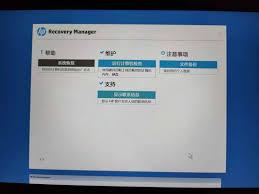
5. 预览并选择你想要恢复的文件,将它们保存到一个安全的位置(不要将恢复的文件保存到原来的存储位置,以防止文件覆盖和进一步损坏)。
如果你之前曾在windows中设置过备份,那么恢复数据将变得非常简单。你可以通过windows自带的备份和还原功能来恢复丢失的文件。
1. 打开“控制面板”,选择“系统和安全”,然后点击“备份和还原”。
2. 在备份和还原界面中,选择“恢复文件”。
3. 浏览并选择备份文件中需要恢复的文件,按照提示完成恢复过程。
如果你的系统开启了还原点功能,那么你可以尝试使用这个功能来恢复c盘的数据。还原点功能可以记录系统在不同时间点的状态,并允许你选择一个时间点将系统恢复到该状态。
1. 点击“开始”菜单,输入“控制面板”并进入。
2. 在控制面板中,选择“系统和安全”,然后点击“系统”。
3. 在左侧菜单中找到“系统保护”,点击进入。
4. 在系统保护界面中,选择一个可用的还原点,然后点击“还原”。系统会将c盘恢复到该还原点对应的时间点的数据状态。
如果以上方法都无法恢复数据,或者硬盘存在严重的物理损坏,那么可能需要寻求专业的数据恢复服务。专业的数据恢复公司拥有更高的技术和设备,能够在硬件损坏或复杂情况下恢复丢失的数据。不过,这种方法的费用通常较高。
为了避免未来再次发生数据丢失的情况,建议采取以下预防措施:
1. 定期备份数据:使用外部硬盘、云存储或其他设备定期备份重要文件。
2. 谨慎操作:在删除文件或进行系统操作时,谨慎选择,避免误操作。
3. 使用防病毒软件:确保硬盘免受病毒和恶意软件的攻击,避免文件损坏或丢失。
总之,c盘格式化后数据并非完全无法恢复。通过检查回收站、使用数据恢复软件、通过windows备份恢复、利用windows还原点功能以及寻求专业数据恢复服务等方法,绝大多数情况下你都能够找回丢失的数据。同时,加强数据备份和安全防护措施也是预防数据丢失的重要手段。